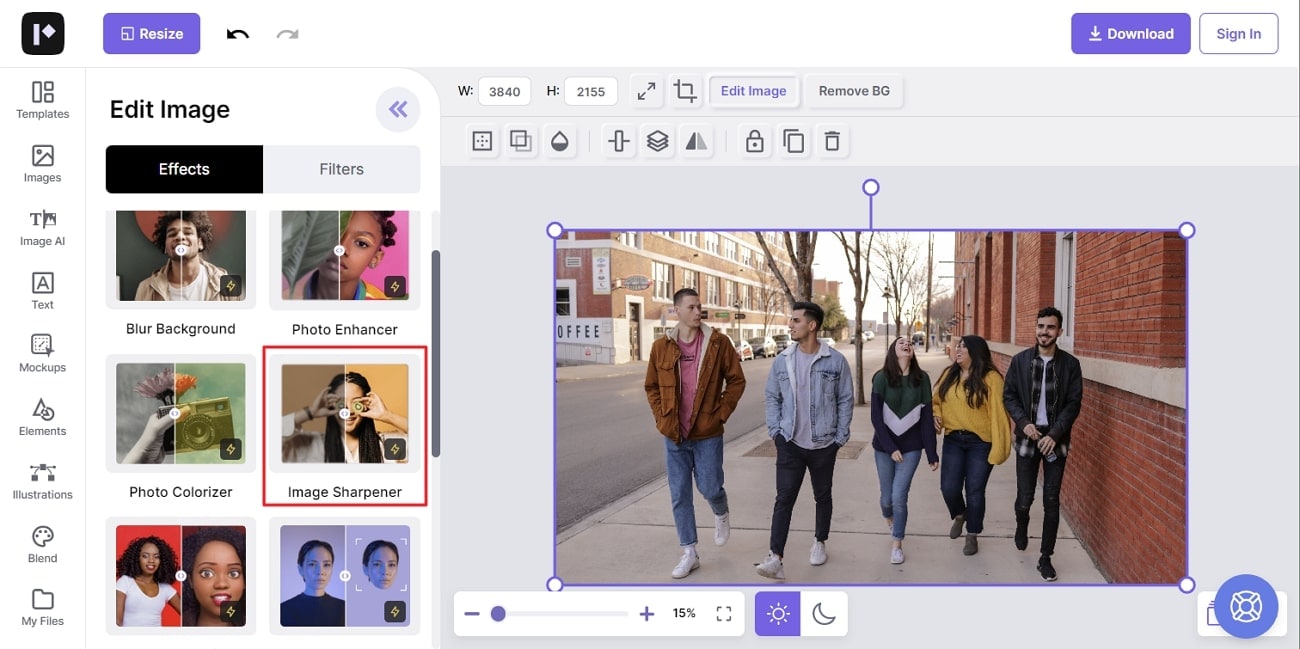学生は、授業で理解を深めるために図をダウンロードすることがあります。場合によっては、ピクセルがあまり良くなく、画像内のテキストがぼやけてしまうことがあります。画像上のラベル付き部分のテキストを読むことができないため、非常に問題になる可能性があります。この問題に対処するには、テキスト画像のぼかしを解除して理解を深めます。
ただし、画像内のテキストのぼかしを解除する方法がわからなくても、心配する必要はありません。私たちは最高の写真ぼかし解除ツールを提供しているので、この記事でこの質問に対する答えを見つけることができます。さらに、ぼかし除去ツールを学ぶとともに、最適なツールを選択するのに役立つ要素についても学びます。
目次
Part 1: 画像内のテキストのぼかしを解除する主な理由
写真内の文字のぼかしを解除することは重要な部分ですが、これを行う理由がわからない場合は、このセクションが最適です。ここでは、画像上のテキストのぼかしを解除する必要がある理由について学びます。これらの理由については、以下をご覧ください。
- 可読性の向上
ラベルやその他の重要な情報を含む画像を扱う場合は、テキストをぼかさないようにする必要があります。ぼやけている場合は、画像の効率を高める画像ぼかし除去ツールを使用できます。さらに、画像の可読性も向上し、情報を効果的に理解するのに役立ちます。
- 精度と効率の向上
画像内のテキストに重要な情報が含まれており、ぼやけている場合、誤解が生じる可能性が高くなります。法的文書、医療記録、その他の専門的な文書を扱う場合、画像のブレを解消すると精度が向上します。何よりも、効率が向上し、読者の労力と時間を節約できます。
- 誤解を避ける
専門的な文書を扱っていて、テキストが不明確な場合、いくつかの誤解に直面する可能性があります。したがって、契約書や同意書などの公式文書を扱う場合は、画像のぼかしを解除するツールを使用する必要があります。スキャンした文書のエラー防止にも役立ちます。
- 情報の回復
場合によっては、画像のピクセルが非常に歪んでいて、画像が失われたのではないかと思うことがあります。安心してください。ぼやけを除去できるツールを使用して、ピクセル化された写真を修復することができます。また、間違った情報やその他のエラーを防ぐこともできます。
Part 2: ぼかし解除ツールを選択する前に確認すべき要素
画像からテキストのぼかしを解除する利点について理解したので、これを行うためのツールを探しているはずです。これには最も信頼できるツールを選択する必要があります。画像のぼかしを解除するツールを選択する前に、以下の点に留意することを検討してください。
- 品質
まず、このツールが画像の可読性を向上させることができるのか、それとも画像の外観を損なうのかを知る必要があります。ツールがテキストのぼやけを解除するだけで、画像の他の部分がぼやけてしまう場合、それは良いツールとは言えません。信頼できるソフトウェアは、オーバーレイや色を台無しにすることなく、画像全体のぼやけを解消する必要があります。
- 互換性
選択しているツールがデバイスと互換性があることを確認してください。さらに、いくつかの主要なオペレーティング システムとの互換性を示す必要があります。複数のデバイスでタスクを実行できるため、ツールの有用性が自動的に向上します。
- インターフェイスと速度
ツールがよく構造化されたインターフェイスを備えていれば、操作に何の困難も直面することはありません。ただし、インターフェイスが扱いにくく、整理整頓されていないと、ユーザーが混乱する可能性があり、良いものとは言えません。画像のぼかし解除ツールは非常に高速に動作するため、多くの時間と労力を費やすことなく画像を読みやすくすることができます。
- ぼかしを解除するタイプ
画像のぼやけにはいくつかの種類があります。優れたツールは、あらゆるタイプのぼやけに対応できる必要があります。多様な画像を簡単に操作できる高度なアルゴリズムを備えている必要があります。さらに、画像を完全に制御できるように、多くのカスタマイズ オプションを提供する必要があります。
Part 3: オンラインで画像からテキストのぼかしを除去するための 3 つの最良のツール
確かに、写真内の単語のぼかしを除去するために使用できるツールは数多くあります。しかし、どのツールが実際に望ましい結果をもたらすのかを知っているユーザーは多くありません。このため、このタスクに役立つ、評価が高く評判の高いツールを以下に示します。
1. Media.io - AI Image Sharpener
Media.io-AI Image Sharpener は、オンラインで画像やテキストのぼやけを解消する最もよく知られたツールの 1 つです。これを使用すると、数秒で写真を鮮明にすることができます。ぼやけた写真をより鮮明な写真に変換し、画像のアーティファクトには影響を与えません。このツールの優れた点の 1 つは、手順が自動化されているため、すべてを手動で調整する必要がないことです。
Media.io
⭐美しい高解像度を実現
⭐古い写真を美しく復元
⭐画像の鮮明化が安全・無料
⭐ぼけた写真もくっきりと

これに加えて、それを使用して任意のデバイス上の画像のぼかしを解除するオンラインツールです。何よりも、エンドツーエンドの暗号化アルゴリズムを備えているため、公式文書や機密文書の画像を扱うこともできます。
Media.io - AI Image Sharpenerの特徴
- このツールを使用すると、画像のあらゆるタイプのぼやけを解除したり、画像のエッジを簡単にシャープにしたりすることができます。
- さまざまな画像形式をサポートしているため、制限や制限なくこのツールを使用できます。
- この専用ツールを使用して、画像内の背景や不要なオブジェクトをすべて削除することもできます。
Media.io で画像のぼやけを解消する方法
Step 1 Media.io - AI Image Sharpener にアクセスして画像を追加
まず、ブラウザを開いて「Media.io - AI Image Sharpener」を検索します。公式サイトから「Unblur Image Now」をクリックし、「Upload Image」を選択します。
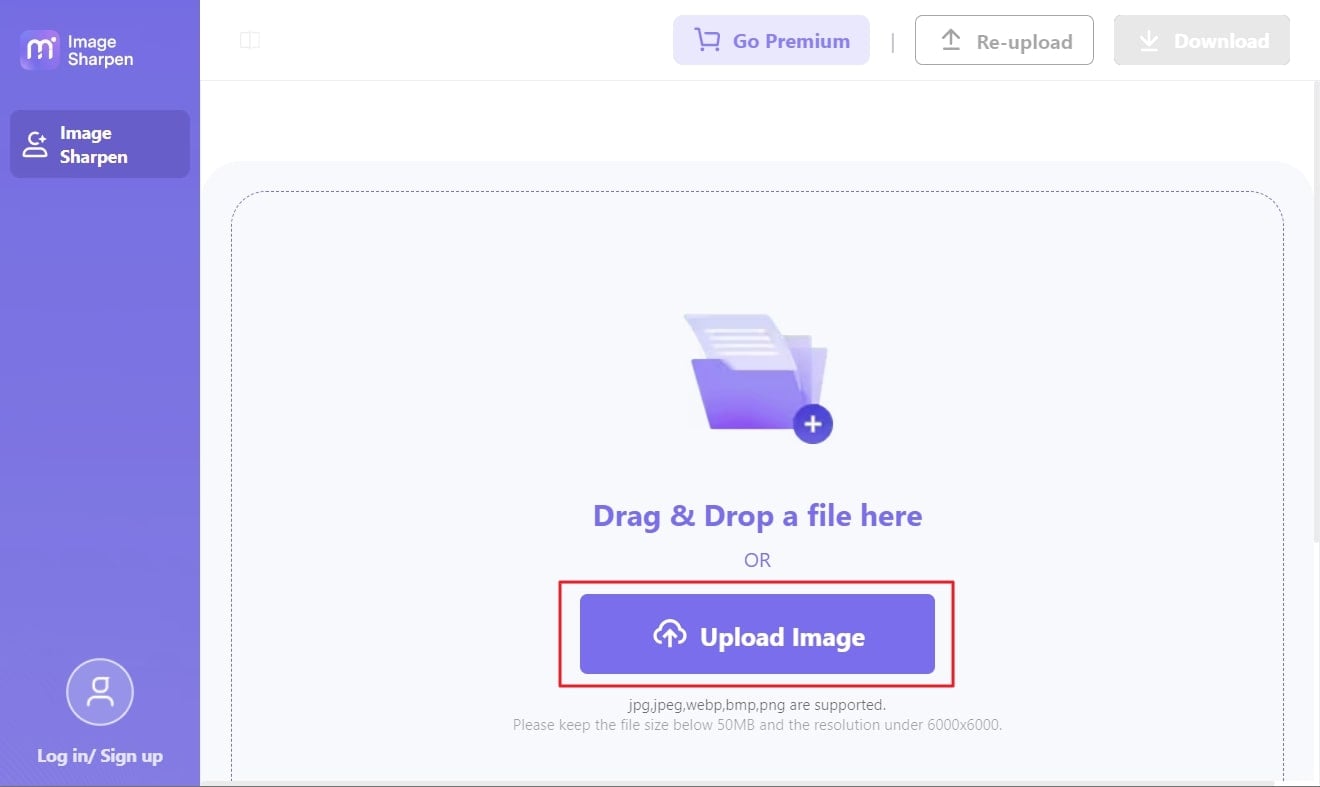
Step 2ぼやけのない画像をデバイスに保存
この後、数秒待つと、ツールのインターフェイスにぼやけのない画像が表示されます。「比較」ボタンをクリックして、元の画像と処理された画像を分析します。その後、「ダウンロード」ボタンをクリックして画像をデバイスに保存します。
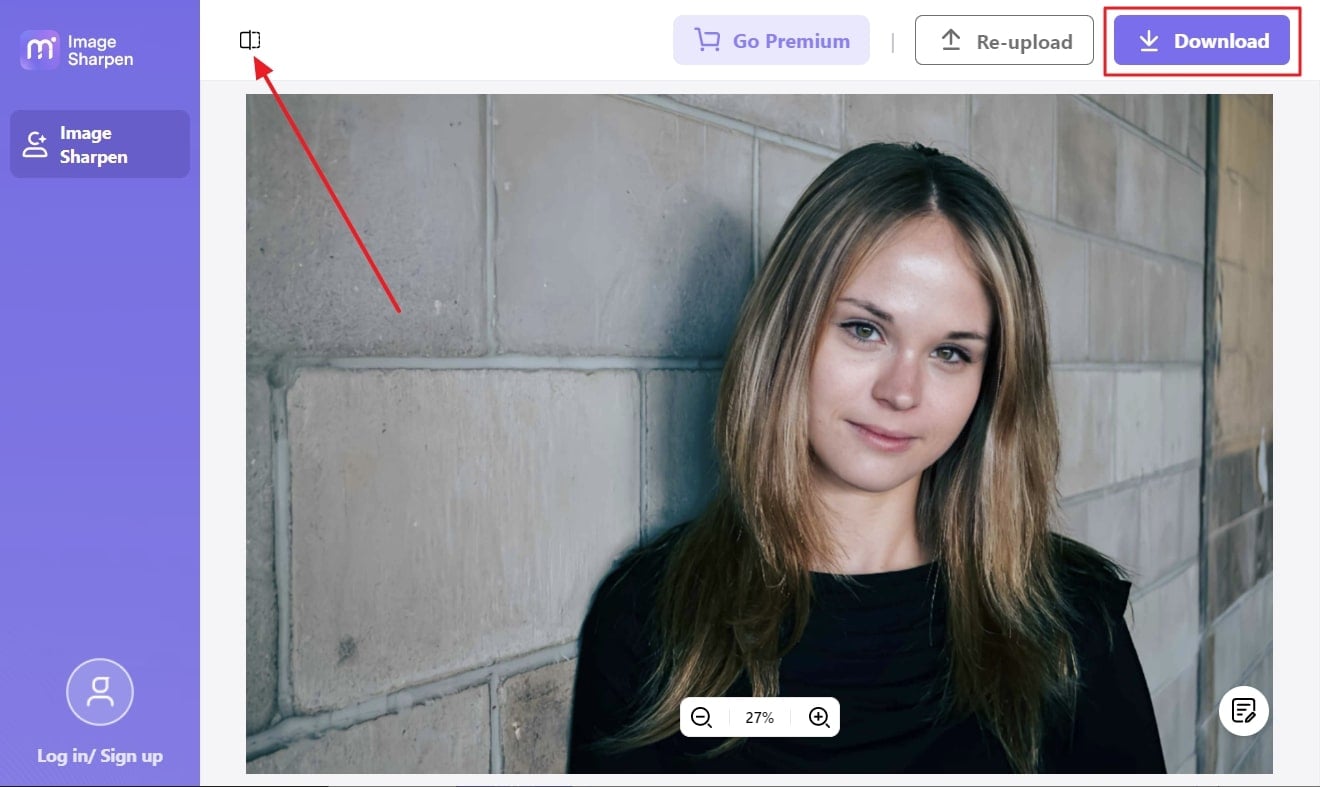
2. PicWish
PicWish には、写真内の単語のぼかしを簡単に解除できる高度なアルゴリズムが多数含まれています。このオンライン ツールを使用すると、画像をより鮮明に、ソーシャル メディアに適したものにすることができます。また、低解像度の写真を加工して、素晴らしい結果を得るために加工することもできます。ベクター写真でもポートレート写真でも、このツールはあらゆる作業に役立ちます。
また、ピクセル化された画像を超高速で高解像度画像に変換する機能も備えています。アニメ画像を編集してスーパー HD 画像に変換して、より多くの視聴者を引き付けることもできます。
PicWishの主な機能
- 写真レタッチ機能を使用すると、画像から不要な物体や見知らぬ人をすべて削除して、正確な修正を加えることができます。
- 写真レタッチ機能を使用すると、画像から不要な物体や見知らぬ人をすべて削除して、正確な修正を加えることができます。
- PicWish を使用して画像からテキストを抽出し、ニーズに応じて使用することもできます。
PicWish で画像のぼかしを解除する方法
Step 1画像をアップロードする
ブラウザを起動して「PicWish」ツールにアクセスし、「機能」タブをクリックして「写真補正」を選択します。次に、「画像をアップロード」ボタンをクリックして、選択した画像を追加します。
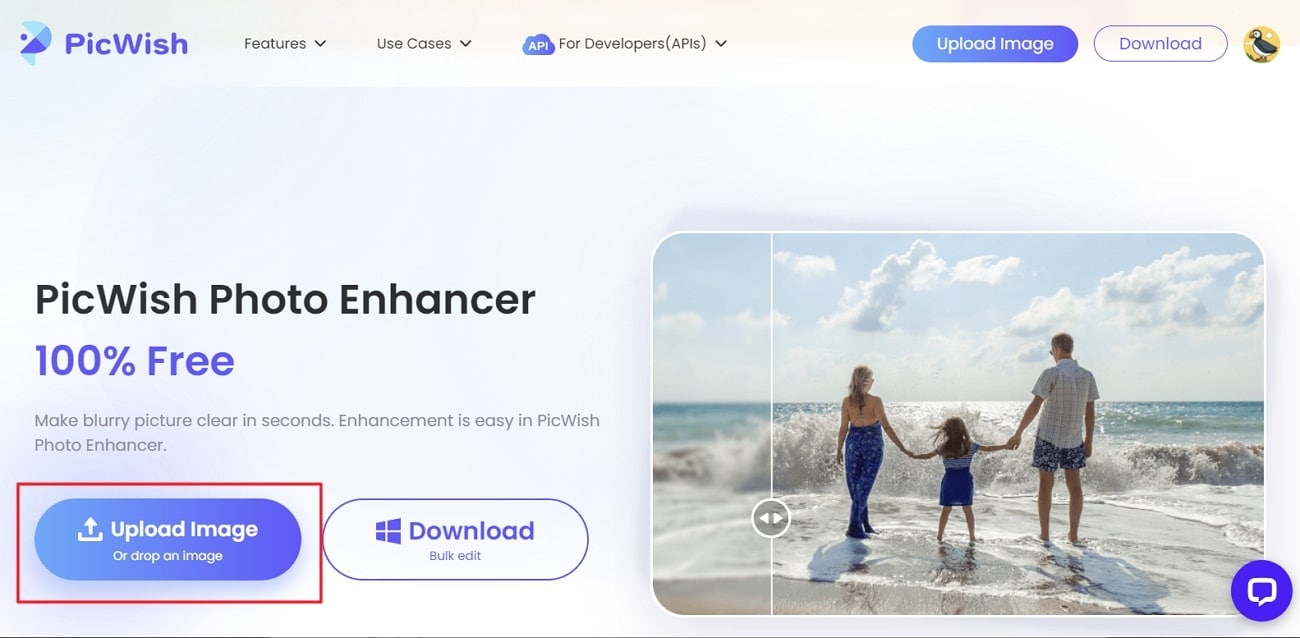
Step 2ぼかしを解除してダウンロードする
画像がインポートされると、画像にぼやけがないことがわかります。その後、「画像をダウンロード」ボタンをクリックして、ぼかしのない画像をデバイスに保存します。
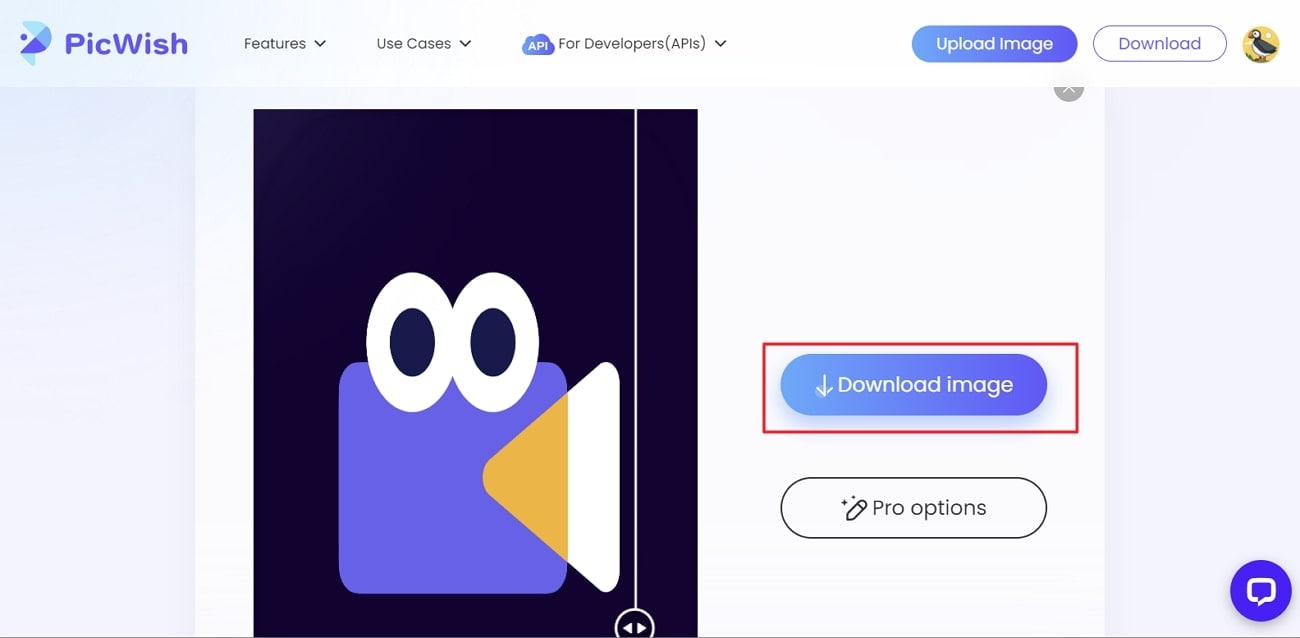
3. Pixelied
これは、オンラインでテキスト画像のぼかしを除去するのにも役立つ画像編集ツールです。この信頼性の高いツールを使用すると、プロのように写真を加工することもできます。さらに、画像をより鮮明にした後でも、画像の他の解像度には影響しません。
また、ブレを除去しながら画像の品質も向上するため、写真をソーシャル メディアに投稿することもできます。また、画像を操作しながら、画像を完全に制御できるようになります。
Pixeliedの主な機能
- 完全にカスタマイズして、反転、切り抜き、サイズ変更、回転など、画像に対してさまざまな種類の変更を実行できます。
- ピクセル化を使用すると、画像を明るくしたり、色相、彩度の色合い、その他の指標をカスタマイズしたりすることもできます。
- グレースケール、反転、セピア、テクニカラーなどのフィルターを画像に追加できます。
Pixeliedで画像のぼかしを解消する方法
Step 1画像を Pixelied にインポート
ブラウザで「Pixelied」のWebサイトにアクセスし、「機能」をクリックします。その後、「Unblur Image」を選択し、新しい画面で「Upload Your Image」をクリックします。この後、問題の原因となっているぼやけた画像を追加します。
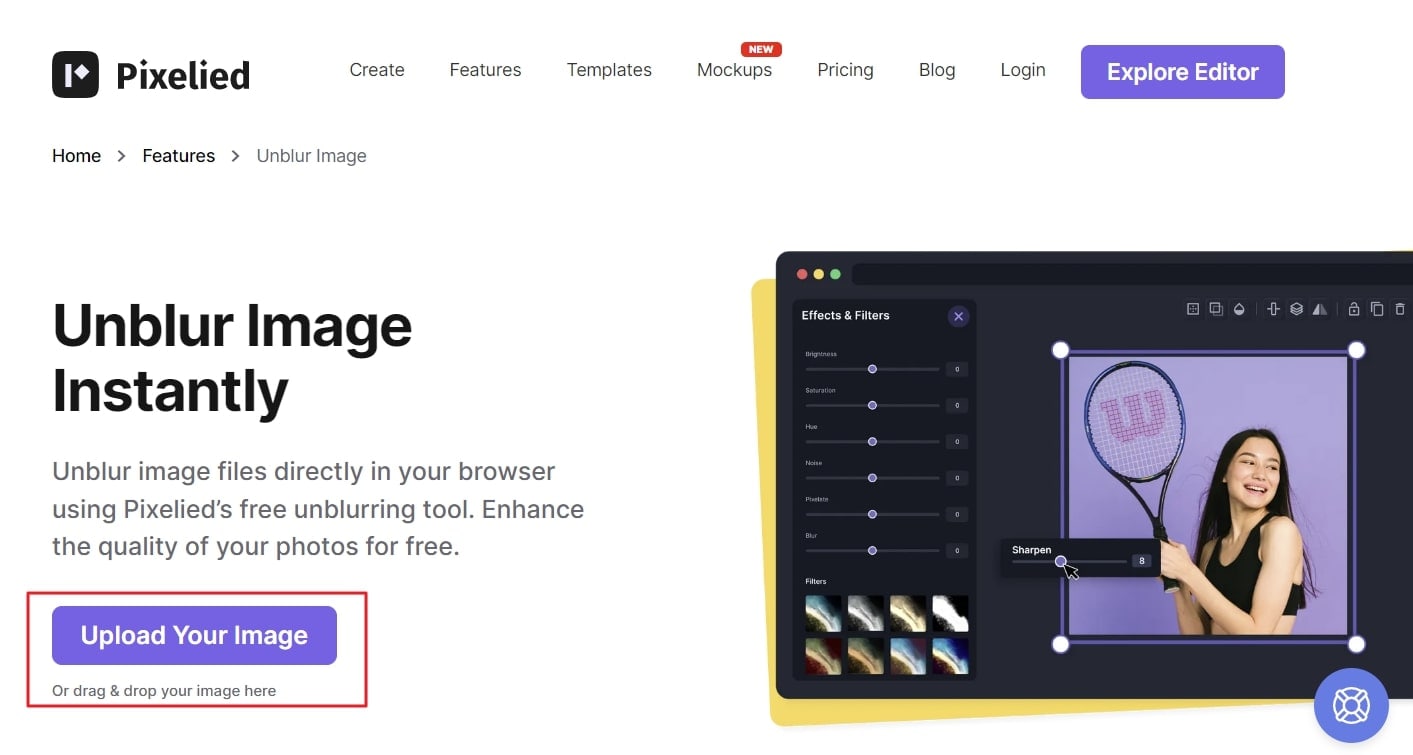
Step 2画像を鮮明にする
画像がアップロードされたら、「効果とフィルター」セクションに移動し、「画像鮮明化」を選択します。数秒待って、ぼやけのない画像がインターフェースに表示されたら、「ダウンロード」ボタンをクリックします。